Movavi Screen Recorder - это инструмент для захвата видео и аудио, а также инструмент для создания снимков экрана. Это программное обеспечение для захвата экрана позволяет записывать экран компьютера, записывать звук и делать снимки экрана в один клик. Хотите получить Movavi Screen Capture Pro для лучшего опыта? Возможно, пробная версия не полностью тестирует доступные функции. Перед этим вы можете прочитать эту статью, чтобы проверить Movavi Screen Recorder отзывы и использование, чтобы узнать это в общем аспекте.
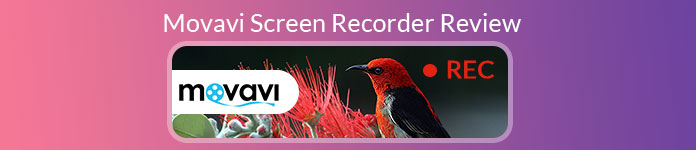
- Часть 1. Отзывы о захвате экрана Movavi
- Часть 2. Как использовать Movavi Screen Recorder
- Часть 3. Лучшая альтернатива Movavi Screen Recorder
Часть 1. Отзывы о захвате экрана Movavi
В Apeaksoft мы обещаем предлагать вам проверенный контент. Вот наши усилия для этого:
- Когда речь идет обо всех продуктах, выбранных в наших обзорах, мы в центре внимания их популярность и ваши потребности.
- Наша команда по контенту Apeaksoft протестировала все продукты, упомянутые ниже.
- В процессе тестирования наша команда фокусируется на его выдающихся функциях, плюсах и минусах, совместимости устройств, цене, использовании и других заметных особенностях.
- Что касается ресурсов для этих обзоров, мы использовали надежные платформы и веб-сайты для отзывов.
- Мы собираем предложения наших пользователей и анализируем их отзывы о программном обеспечении Apeaksoft, а также о программах других брендов.

Movavi Screen Recorder - это один из инструментов записи экрана, который может захватывать потоковое видео, захватывать музыку с онлайн-сайтов и делать скриншоты на Windows и Mac. С Movavi Screen Recorder вы можете записывать все, что захотите, будь то звонок в Skype, учебное пособие по приложению, фильмы, музыка или скоростное рисование. Ознакомьтесь с плюсами и минусами программы Movavi Screen Capture.
- PROS
- Он прост в использовании для всех с интуитивно понятным интерфейсом.
- Пользователи могут захватывать звонки Skype, потоковое видео, учебник приложений и игр.
- Вы можете выбрать запись звука с системного звука или с микрофона.
- Предварительный просмотр и обрезка записанного видео перед сохранением его на компьютер.
- CONS
- Иногда происходит сбой программного обеспечения при экспорте или сохранении видеофайлов.
- Пользователи не могут загружать видео на некоторые сайты обмена, такие как YouTube.
- В пробной версии пользователи могут снимать не более 5 минут видео.
- Водяной знак будет применен к захваченному видео для бесплатной пробной версии.
Часть 2. Как использовать Movavi Screen Recorder
Movavi Screen Recorder позволяет снимать видео с экрана компьютера или веб-камеры, общаться в Skype, онлайн-фильмы, обучающие программы и многое другое. Узнайте, как записать экран вашего компьютера с помощью устройства записи экрана Movavi.
Шаг 1. Бесплатно загрузите Movavi Screen Recorder со своего официального сайта. Запустите его на своем компьютере. щелчок Запись экрана и нарисуйте кадр захвата в соответствии с вашими требованиями.
Шаг 2. В нижней части рамки вы можете включить Системное аудио. Убедитесь, что кнопка «Системный звук» выделена зеленым цветом. Нажмите кнопку «Микрофон», если вы хотите также записать свой голос.
Шаг 3. Вы также можете записать действия курсора и клавиатуры, нажимая кнопки на боковой панели. Затем нажмите кнопку REC кнопку, чтобы начать запись экрана вашего компьютера.
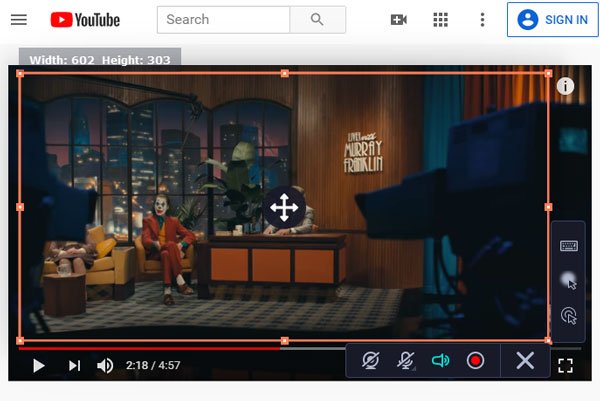
Шаг 4. После завершения записи нажмите кнопку белого квадрата, чтобы войти в интерфейс предварительного просмотра. Вы можете просмотреть записанное видео и вырезать ненужный клип. Затем нажмите Сохранить как Кнопка, чтобы сохранить файл на компьютер.
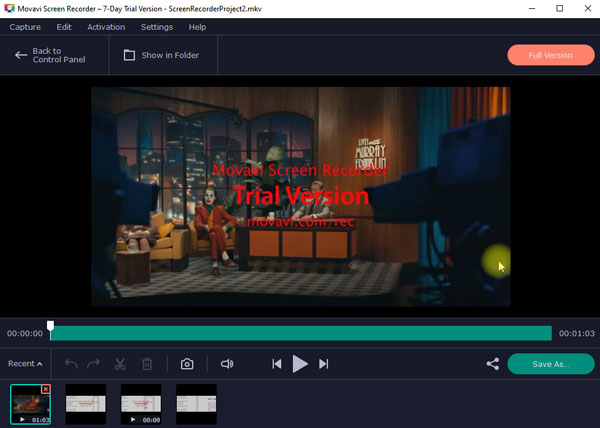
Часть 3. Лучшая альтернатива Movavi Screen Recorder
Некоторые пользователи могут столкнуться с проблемой отсутствия звука или сбоя программы записи экрана Movavi. Что делать, когда это происходит? Возможно, вам удастся найти программу для записи лучше, чем Movavi Screen Recorder. Здесь мы хотим показать вам Apeaksoft Screen Recorder как лучшая альтернатива Movavi Screen Recorder.
Это позволяет пользователям снимать экран компьютера и видео с веб-камеры в исходном качестве. Более того, этот рекордер экрана Movavi позволяет записывать видео 4K / 1080p, потоковое видео, онлайн-музыку, звонки в Skype, игровые процессы и многое другое.
Лучший альтернативный видеомагнитофон Movavi
- Запись экрана компьютера, видео с веб-камеры, захват аудио и снимки экрана.
- Редактируйте записанное видео, настраивайте громкость, делайте рисунки и добавляйте аннотации.
- Захват видео онлайн, Вебинары, онлайн лекции, презентации, звонки по скайпу.
- Сохраняйте записи в любом популярном видеоформате, например MP4, MOV, AVI, FLV и других.
Как использовать альтернативу Movavi Screen Recorder
Шаг 1. Бесплатно скачайте Movavi Screen Recorder, нажав кнопку «Загрузить» выше. Затем следуйте инструкциям по установке и запуску. Вы можете увидеть параметры «Видеорегистратор», «Аудиозапись», «Снимок экрана» и «Еще» в главном интерфейсе. Выберите функцию «Видеорегистратор».

Шаг 2. Вы можете записывать видео в полноэкранном или настраиваемом окне в соответствии с вашими потребностями. Кроме того, вы также можете выбрать захват звука с системного звука, микрофона или обоих.

Шаг 3. Нажмите кнопку «REC», чтобы начать запись на экране вашего компьютера. Во время записи вы можете с легкостью рисовать, добавлять аннотации, текст или другие эффекты.

Шаг 4. После записи вы можете просмотреть и отредактировать захваченное видео. Затем нажмите кнопку «Сохранить», чтобы сохранить записанное видео на компьютер.
Заключение
Из этой статьи вы можете проверить Movavi Screen Recorder отзывы и лучшая альтернатива. Кроме того, мы покажем вам подробные инструкции по записи экрана компьютера с помощью Movavi Screen Recorder. Если вы не хотите сталкиваться с проблемами сбоя Movavi Screen Recorder, вы можете вместо этого попробовать Apeaksoft Screen Recorder. Если у вас есть другие рекомендации, вы можете поделиться ими в комментариях.




